EXCEL. Pivottabeller
|
|
|
- Anna-Karin Lindqvist
- för 10 år sedan
- Visningar:
Transkript
1 EXCEL 2013 Pivottabeller
2 EXCEL 2013 Grunder
3 INLEDNING Mål och förkunskaper...5 Pedagogiken...5 Hämta övningsfiler TABELLER Skapa tabell...7 Verktyget Snabbanalys...7 Fliken Infoga...8 Ta bort tabellområde...9 Redigera tabell...9 Infoga data i tabell...9 Ändra storlek på tabell...9 Infoga rader och kolumner...10 Flytta och kopiera rader och kolumner...10 Ta bort rader och kolumner...10 Formatera tabell...11 Tabellformat...11 Tabellformatsalternativ...12 Teman...12 Cellformat...13 Kolumnbredd...14 Radhöjd...15 Extra övningar SORTERA OCH FILTRERA DATA Sortera data...18 Sortera efter en kolumn...18 Sortera efter flera kolumner...19 Sortera efter anpassad sorteringsordning...20 Skapa anpassad lista...21 Importera anpassad lista...22 Filtrera data...23 Filtrera tabell...23 Anpassa filter...24 Talfilter...25 Datumfilter...26 Textfilter...27 Avancerat filter...28 Verifiera data...30 Ringa in ogiltiga data...32 Extra övningar FUNKTIONER Databasfunktioner...36 Infoga funktion...38 Infoga via dialogrutan...38 Infoga senast använda funktion...40 Skriva funktioner...41 Redigera funktioner...41 Namnge celler...41 Använda definierade namn i formel...43 Extra övningar IMPORTERA DATA Importera data från textfiler...45 Importera data via Frågeguiden...47 Extra övningar PIVOTTABELLER Skapa pivottabell...52 Rekommenderade pivottabeller...54 Verktyget Snabbanalys...55 Redigera pivottabell...56 Fältrubriker...56 Ändra ordningen på fält...56 Disponera om pivottabell...57 Ta bort pivottabell...57 Redigera källdata...58 Uppdatera pivottabell...58 Lägga till nya poster...58 Formatera pivottabell...59 Pivottabellformat...59 Talformat...60 Layout...61 Visa summor...62 Inställningar...63 Namnge pivottabell...63 Alternativ...63 Extra övningar...65 Microsoft Excel 2013 Pivottabeller
4 6 ANPASSA PIVOTTABELLER Lägga till fält...67 Ta bort fält...68 Visa och dölja fält...69 Visa och dölja delar av pivottabellen...70 Sortera pivottabell...71 Sortera via filterpilen...71 Sortera via snabbmenyn...72 Filtrera pivottabell...73 Filtrera via filterpil...73 Radera filter...74 Etikettfilter...75 Värdefilter...77 Datumfilter...79 Markerade objekt...79 Inställningar för filter...80 Rapportfilter...81 Infoga utsnitt...82 Infoga tidslinje...85 Gruppera pivottabell...87 Gruppera data...87 Ta bort gruppering...87 Gruppera datum...88 Extra övningar PIVOTDIAGRAM Skapa pivotdiagram Skapa pivotdiagram från pivottabell Skapa pivotdiagram från tabell Redigera pivotdiagram Formatera pivotdiagram Diagramelement Diagramformat Filtrera pivotdiagram Extra övningar PRAKTISKA ÖVNINGAR SAKREGISTER TANGENTBORDSGENVÄGAR 7 BERÄKNA PIVOTTABELLER Visa värden som...91 Summera data efter...92 Infoga beräknat fält...93 Infoga beräknat element...94 Formatera fält...95 Eget namn på fält...96 Ta bort beräknat fält...97 Dölja beräknat fält...97 Ta bort beräknat fält...97 Extra övningar...98
5 1 Tabeller SKAPA TABELL Genom att skapa en tabell av ett område på ett kalkylblad är det lätt att hantera och analysera informationen, oberoende av data som finns utanför området. Du kan snabbt sortera informationen eller filtrera den och bara visa det som du är intresserad av för tillfället. När du skapar en tabell får du automatiskt tillgång till funktionen Autofilter. För att kunna hantera tabellen på ett bra sätt bör den innehålla rubriker. Dessa visas alltid högst upp i fönstret när du bläddrar igenom tabellen. När du ska arbeta med en tabell kan du välja att skriva informationen först, för att därefter skapa en tabell av den. Men du kan även skapa en tom tabell och skriva informationen direkt i tabellen. Skapa tabell 7 Redigera tabell 9 Formatera tabell 11 Extra övningar 16 En tabell kan uppfattas som ett register, eller en enkel databas, där raderna motsvarar poster och kolumnerna motsvarar fält. När du skriver data i tabellen fungerar det på samma sätt som när du skriver i ett vanligt cellområde. Verktyget Snabbanalys Med verktyget Snabbanalys (Quick Analysis) kan du enkelt skapa en tabell av det markerade området. 1 Markera det cellområde som du vill definiera som en tabell. 2 Klicka på knappen Snabbanalys (Quick Analysis) som visas direkt nedanför och till höger om markeringen. 3 Klicka på Tabeller och välj Tabell (Tables, Table). Du kan skapa fl era tabeller på samma kalkylblad men ändå hålla isär dem, eftersom varje tabell har ett begränsat område
6 1 Tabeller När du har skapat en tabell får den automatiskt ett standardtabellformat. I tabellen visas filtreringsknappar och du får tillgång till fliken Design under Tabellverktyg (Design, Table Tools). Läs mer om format i avsnittet Formatera tabell på sidan 11. Fliken Infoga Du kan även infoga en tabell via fliken Infoga (Insert). På detta sätt kan du skapa en tom tabell som du sedan fyller med information. 1 Markera det cellområde som du vill definiera som en tabell, eller placera insättningspunkten någonstans i cellområdet för tabellen. 2 Visa fliken Infoga och klicka på Tabell (Insert, Table) i gruppen Tabeller (Tables). 3 Kontrollera att området är rätt eller markera ett nytt område på kalkylbladet. Bekräfta genom att klicka på OK. För att skapa en tabell kan du även visa fl iken Start och klicka på Formatera som tabell (Home, Format as Table) i gruppen Format (Styles). Du får då välja önskat tabellformat samtidigt som tabellen skapas. 1 2 Avmarkera denna ruta om tabellen inte har några rubriker. Då skapar Excel en rubrikrad i tabellen där du kan infoga egna rubriker. 3 Tabellen får automatiskt standardtabellformat och fliken Design under Tabellverktyg (Design, Table Tools) visas. Övning 1 Skapa tabell Öppna arbetsboken Fröpåsar som fi nns i övningsmappen. Skapa en tabell av området A1:F8. Spara arbetsboken. 8
7 1 Tabeller Ta bort tabellområde Vill du inte längre hantera informationen som en tabell visar du fliken Design och klickar på Konvertera till område (Design, Convert to Range) i gruppen Verktyg (Tools). Klicka på Ja (Yes) för att bekräfta att du vill ta bort tabellområdet och konvertera tabellen till ett normalt område. Tabellområdet tas bort, men formateringen behålls. För att även ta bort formateringen visar du fliken Start och klickar på Radera (Home, Clear) i gruppen Redigering (Editing). Välj Radera format (Clear Formats) på menyn. REDIGERA TABELL Infoga data i tabell Vill du lägga till mer data i tabellen kan du göra på flera olika sätt: Markera sista cellen i tabellen och tryck på Tabb. Skriv informationen på raden nedanför tabellen. När du bekräftar första cellen utökas tabellen och knappen Alternativ för autokorrigering (Auto- Correct Options) visas. Vill du inte utöka tabell en klickar du på knappen och väljer Ångra automatisk utökning av tabell (Undo Table AutoExpansion). Infoga en rad eller en kolumn mitt i tabellen genom att visa fliken Start och klicka på Infoga (Home, Insert) i gruppen Celler (Cells). Ändra storlek på tabell Om du vill ändra tabellens storlek kan du göra på ett par olika sätt. Genom att dra i storlekshandtaget som finns längst ner till höger i tabellens område kan du öka eller minska antal kolumner och/eller rader som ingår i tabellområdet. På fliken Design kan du klicka på Ändra storlek på tabell (Design, Resize Table) i gruppen Egenskaper (Properties). I dialogrutan Ändra storlek på tabell (Resize Table) kan du ange ett nytt område eller markera ett område på kalkylbladet. 9
8 1 Tabeller Infoga rader och kolumner Om du i efterhand upptäcker att du behöver lägga till ytterligare information i tabellen kan du infoga både rader och kolumner. Inga data går förlorade när du infogar rader eller kolumner, har du använt formler i tabellen kan det dock hända att vissa formler blir fel. De nya raderna/kolumnerna skjuts in bland de befintliga och dessa flyttas nedåt och åt höger. 1 Markera önskat nytt rad- eller kolumnområde bland rad- eller kolumnrubrikerna. 2 Visa fliken Start och klicka på Infoga (Home, Insert) i gruppen Celler (Cells). Klickar du på pilen kan du välja vad som ska infogas. Beroende på hur du markerat är olika många alternativ i menyn valbara. 2 Om du högerklickar på markeringen kan du välja samma kommando på snabbmenyn. När du har infogat rader eller kolumner visas knappen Alternativ för Infoga (Insert Options) intill det infogade området. Klickar du på den kan du välja hur du vill formatera det inklistrade området. Flytta och kopiera rader och kolumner Du kan även flytta och kopiera en hel rad eller kolumn: 1 Markera den rad eller kolumn som ska flyttas eller kopieras. 2 Visa fliken Start och gruppen Urklipp (Home, Clipboard). Klicka på Klipp ut (Cut) för att flytta eller på Kopiera (Copy) för att kopiera. 3 Markera den rad eller kolumn som ska vara under respektive till höger om den rad/kolumn som ska infogas. 4 Visa fliken Start och klicka på Infoga (Home, Insert) i gruppen Celler (Cells). Klickar du på pilen kan du välja Infoga kopierade/urklippta celler (Insert Copied/ Cut Cells) på menyn. 4 2 Du kan även välja samma kommandon på snabbmenyn. Ta bort rader och kolumner För att ta bort rader respektive kolumner gör du på samma sätt som när du infogar rader och kolumner, men klickar i stället på Ta bort i gruppen Celler (Delete, Cells). 10
9 1 Tabeller Övning 2 Infoga data i tabell Fortsätt med arbetsboken Fröpåsar. Infoga raden Kungsljus samt kolumnen År enligt bilden nedan. Spara arbetsboken. FORMATERA TABELL Tabellformat Via fliken Design (Design) kan du formatera tabellen på olika sätt. Du har tillgång till ett antal färdiga tabellformat som är baserade på aktuellt tema. 1 Markera en valfri cell i tabellen. 2 Visa fliken Design och gruppen Tabellformat (Design, Table Styles). 3 Bläddra genom formaten med hjälp av pilarna till höger i gruppen, eller klicka på knappen Mer (More) för att visa hela galleriet. 4 När du pekar på de olika tabellformaten ser du direkt på kalkylbladet hur tabellen kommer att se ut. Klicka på det format som du vill använda. För att tabellformatet ska användas fullt ut i tabellen, bör cellerna vara formaterade med cellformatet Normal
10 1 Tabeller Tabellformatsalternativ När du har valt ett tabellformat kan du göra ytterligare inställningar för att anpassa formatet. Med hjälp av alternativen i gruppen Tabellformatsalternativ (Table Style Options) kan du bestämma vilka delar av tabellen som formateringen ska aktiveras på. Här kan du välja om du vill ha en rubrikrad högst upp i tabellen, eller en summarad längst ner som summerar värden. Du kan också välja om första och/eller sista kolumnen ska formateras på ett annat sätt samt om du vill ha olikfärgade rader/kolumner i tabellen. Avmarkera Filtreringsknapp (Filter Button) om du inte vill visa listpilarna högst upp i rubrikraden. Övning 3 Formatera tabell Fortsätt med arbetsboken Fröpåsar. Ändra tabellformatet till Mellanmörkt tabellformat 3 (Table Style Medium 3). Spara och stäng arbetsboken. Teman De tabellformat som du kan välja mellan baseras på aktuellt tema. Vill du använda andra färg- och teckenuppsättningar i arbetsboken kan du välja ett annat tema. Visa fliken Sidlayout och klicka på Teman (Page Layout, Themes) i gruppen Teman (Themes). Klicka på det tema som du vill använda i arbetsboken. 12
11 5 Pivottabeller Med en pivottabell kan du snabbt kombinera stora datamängder för att jämföra och analysera olika uppgifter. I tabellen visar du bara den information som du för tillfället är intresserad av. Du kan låta Excel analysera uppgifterna och rekommenderar olika pivottabeller, men du kan även skapa pivottabellen helt själv. Skapa pivottabell 52 Redigera pivottabell 56 Ta bort pivottabell 57 Redigera källdata 58 Formatera pivottabell 59 Inställningar 63 Extra övningar 65 Du kan enkelt visa pivottabellen med olika fördefinierade layouter. I bild erna nedan visas samma information som på bilden ovan, men med andra layouter. När du arbetar med en pivottabell finns det många fördelar att utgå från en tabell. Har du definierat området som en tabell och lägger till information infogas den automatiskt i pivottabellen när du väljer att uppdatera den. Du kan även utgå från ett cellområde när du skapar pivottabellen, då gäller samma riktlinjer som när du skapar en tabell. Lägger du till mer information sist i cellområdet måste du ändra datakällan för att pivottabellen ska uppdateras. Pivotera betyder vrida och vända. Det syftar på möjligheten att kunna ändra pivottabellen i efterhand så att den visar den data du är intresserad av för tillfället. För att underlätta arbetet med pivottabeller rekommenderar vi att du utgår från en tabell när du skapar pivottabellen. Tabellen behöver ha kolumnrubriker, vilka blir fältrubriker i pivottabellen. Det får inte finnas några tomma rader i tabellen. 51
12 5 Pivottabeller SKAPA PIVOTTABELL För att skapa en pivottabell gör du på följande sätt: 1 Markera en valfri cell i tabellen eller inom ett cellområde med data. 2 Visa fliken Infoga och klicka på Pivottabell (Insert, PivotTable) i gruppen Tabeller (Tables). Utgår du från en tabell kan du även klicka på Sammanfatta med pivottabell (Summarize with PivotTable) på fliken Design (Design). 3 Kontrollera att området som infogats är rätt. 4 Vill du ändra cellområdet klickar du på knappen Dölj dialogruta och markerar rätt område på bladet, bekräfta med Retur. 5 Kontrollera att Nytt kalkylblad (New Worksheet) är markerat. För att infoga tabellen på aktuellt kalkylblad markerar du På detta kalkylblad (Existing Worksheet) och anger en cell där pivottabellen ska placeras. 6 Klicka på OK
13 5 Pivottabeller Nu skapas ett nytt kalkylblad och en tom pivottabellrapport visas tillsammans med fältlistan till höger i fönstret. Dessutom visas de två flikarna Analysera och Design (Analyze, Design) under Verktyg för pivottabell (PivotTable Tools). Om du inte ser fältlistan visar du fl iken Analysera och klickar på Fältlista (Analyze, Field List) i grupp en Visa (Show). 7 Markera de fält i fältlistan som du vill lägga till i pivottabellen. Excel lägger in fälten som radetiketter, kolumnetiketter eller värden i den nedre delen av åtgärdsfönstret Pivottabellfält (PivotTable Fields). Fält som finns i rutan Värden (Values) tilldelas automatiskt en funktion, som standard summeras de. Du kan även dra fälten direkt till rutorna i områdesavsnittet. Vill du fi ltrera informationen i tabellen kan du använda rutan Filter (Filters). Läs mer om detta i avsnittet Rapportfi lter på sidan
14 5 Pivottabeller Övning 34 Skapa pivottabell Öppna arbetsboken Order kvartal 1 som fi nns i övningsmappen. Skapa följande pivottabell på ett nytt blad med namnet Pivottabell. Spara arbetsboken. Rekommenderade pivottabeller På fliken Infoga (Insert) finns alternativet Rekommenderade pivottabeller (Recommended PivotTables) som hjälper dig att skapa en lämplig pivottabell. Excel analyserar informationen som du har markerat och visar några rekommenderade pivottabeller där uppgifterna presenteras på olika sätt. I dialogrutan kan du förhandsgranska de olika rekommenderade pivottabellerna för att se hur den markerade informationen kan presenteras. Markera den tabell som du vill använda och klicka på OK så skapas pivottabellen på ett nytt blad. Om du inte tycker att någon av de rekommenderade pivottabellerna passar kan du klicka på Tom pivot tabell (Blank PivotTable) och skapa pivottabellen själv. 54
15 5 Pivottabeller Verktyget Snabbanalys Du kan även skapa pivottabeller via verktyget Snabbanalys. Här visas några av de rekommenderade pivottabellerna. 1 Markera önskat område och klicka på knappen Snabbanalys (Quick Analysis) som visas direkt nedanför och till höger om markeringen. 2 Klicka på Tabeller (Tables). 3 Peka på de olika formaten för att visa olika rekommenderade pivottabeller. Klicka på det format som du vill använda. Vill du välja format från en dialogruta väljer du Mer (More) Nu skapas en pivottabell på ett eget blad och åtgärdsfönstret Pivottabellfält (PivotTable Fields) samt flikarna under Verktyg för pivottabell (Pivot- Table Tools) visas. 55
16 EXCEL 2013 Pivottabeller Excel 2013 är ett avancerat kalkylprogram där du även kan arbeta med olika typer av register. Det här är en bok för dig som redan kan grunderna i programmet och som vill lära dig mer om listor och pivottabeller. Du kommer att få lära dig skapa tabeller och formatera dem så att informationen blir tydlig samt att utöka tabellen med data. Vi tittar även på hur du sorterar informationen i tabellen samt hur du filtrerar data på olika sätt. Vi går dessutom igenom hur du arbetar med pivottabeller i Excel. Du får lära dig att sammanfatta data på olika sätt och att disponera om pivottabellen för att visa andra intressanta uppgifter. Du lär dig också att sortera och filtrera pivottabellen samt att skapa pivotdiagram. Till boken hör många övningar i varierande svårighetsgrad. Filerna till dessa laddar du ner utan kostnad från vår webbplats docendo.se, där finns även lösningsförslag till övningarna i PDF-format. Vår serie Inspira är grund- och fördjupningsböcker där du steg för steg får lära dig viktiga funktioner i programmen. Teoridelar varvas med övningar och böckerna fungerar både för lärarledd undervisning och självstudier. ISBN
EXCEL. Pivottabeller
 EXCEL 2016 Pivottabeller INLEDNING Mål och förkunskaper...5 Pedagogiken...5 Hämta övningsfiler...6 1 TABELLER Skapa tabell...7 Verktyget Snabbanalys...7 Fliken Infoga...8 Ta bort tabellområde...9 Redigera
EXCEL 2016 Pivottabeller INLEDNING Mål och förkunskaper...5 Pedagogiken...5 Hämta övningsfiler...6 1 TABELLER Skapa tabell...7 Verktyget Snabbanalys...7 Fliken Infoga...8 Ta bort tabellområde...9 Redigera
6 PIVOTTABELLER SKAPA PIVOTTABELL. Skapa pivottabell
 6 PIVOTTABELLER PIVOTTABELLER Skapa pivottabell 00 Redigera källdata 0 Formatera pivottabell 0 Anpassa pivottabell 05 Göra beräkningar i pivottabell 09 Skapa pivotdiagram från pivottabell Extra övningar
6 PIVOTTABELLER PIVOTTABELLER Skapa pivottabell 00 Redigera källdata 0 Formatera pivottabell 0 Anpassa pivottabell 05 Göra beräkningar i pivottabell 09 Skapa pivotdiagram från pivottabell Extra övningar
INNEHÅLL DEL 2 FORMATERA KALKYL DEL 1 SKAPA KALKYL
 1. INTRODUKTION TILL EXCEL 2008... 5 A. Docendo-pedagogiken...6 B. Hämta övningsfiler...7 C. Starta programmet...8 D. Avsluta programmet...8 E. Programfönstret...9 F. Elementgalleriet...10 G. Verktygslådan...11
1. INTRODUKTION TILL EXCEL 2008... 5 A. Docendo-pedagogiken...6 B. Hämta övningsfiler...7 C. Starta programmet...8 D. Avsluta programmet...8 E. Programfönstret...9 F. Elementgalleriet...10 G. Verktygslådan...11
EXCEL 2010 FÖRDJUPNING
 EXCEL 2010 FÖRDJUPNING Microsoft Excel 2010 Fördjupning Inledning Mål och förkunskaper... 5 Pedagogiken... 5 Hämta övningsfiler... 6 Del 1 1 Diagram och bilder Skapa diagram... 7 Snabblayout... 8 Diagrammets
EXCEL 2010 FÖRDJUPNING Microsoft Excel 2010 Fördjupning Inledning Mål och förkunskaper... 5 Pedagogiken... 5 Hämta övningsfiler... 6 Del 1 1 Diagram och bilder Skapa diagram... 7 Snabblayout... 8 Diagrammets
Microsoft Excel 2013 Grunder
 EXCEL 2013 Grunder EXCEL 2013 Grunder Inledning Mål och förkunskaper...5 Pedagogiken...5 Hämta övningsfiler...6 1 Introduktion till Excel Starta programmet...7 Avsluta programmet...7 Programfönstret...8
EXCEL 2013 Grunder EXCEL 2013 Grunder Inledning Mål och förkunskaper...5 Pedagogiken...5 Hämta övningsfiler...6 1 Introduktion till Excel Starta programmet...7 Avsluta programmet...7 Programfönstret...8
Fördjupning EXCEL 2013
 EXCEL 2013 Fördjupning EXCEL 2013 Grunder Inledning Mål och förkunskaper...5 Pedagogiken...5 Hämta övningsfiler...6 1 Diagram och bilder Skapa diagram...7 Snabblayout...8 Diagrammets placering...8 Redigera
EXCEL 2013 Fördjupning EXCEL 2013 Grunder Inledning Mål och förkunskaper...5 Pedagogiken...5 Hämta övningsfiler...6 1 Diagram och bilder Skapa diagram...7 Snabblayout...8 Diagrammets placering...8 Redigera
1. DEFINIERADE TABELLER. 1.1 Definiera en Excel-tabell
 1. DEFINIERADE TABELLER Det finns ingen enskild funktionalitet i Excel som är så underutnyttjad som Tabellverktyget. Trots att möjligheten att definiera tabeller funnits sedan 2006 då Excel 2007 introducerades,
1. DEFINIERADE TABELLER Det finns ingen enskild funktionalitet i Excel som är så underutnyttjad som Tabellverktyget. Trots att möjligheten att definiera tabeller funnits sedan 2006 då Excel 2007 introducerades,
Microsoft Access 2016 Grunder
 ACCESS 2016 Grunder INLEDNING Mål och förkunskaper...5 Pedagogiken...5 Hämta övningsfiler...6 Övningsdatabaserna...7 1 INTRODUKTION TILL ACCESS Starta programmet...8 Avsluta programmet...8 Programfönstret...9
ACCESS 2016 Grunder INLEDNING Mål och förkunskaper...5 Pedagogiken...5 Hämta övningsfiler...6 Övningsdatabaserna...7 1 INTRODUKTION TILL ACCESS Starta programmet...8 Avsluta programmet...8 Programfönstret...9
Information efter genomgång av Microsoft Excel 2010
 Information efter genomgång av Microsoft Excel 2010 Här följer lite information om vad vi gick igenom på en datastuga på biblioteket i Åkersberga. Excel är ett kalkylprogram. Förutom rena kalkyler kan
Information efter genomgång av Microsoft Excel 2010 Här följer lite information om vad vi gick igenom på en datastuga på biblioteket i Åkersberga. Excel är ett kalkylprogram. Förutom rena kalkyler kan
Registerhantering för Excel 2003
 1 (124) Registerhantering för Excel 2003 Med detta kursmaterial hoppas jag att du får en rolig och givande introduktion till hur du kan utnyttja Excel som ett registerprogram. Jag hoppas du kommer att
1 (124) Registerhantering för Excel 2003 Med detta kursmaterial hoppas jag att du får en rolig och givande introduktion till hur du kan utnyttja Excel som ett registerprogram. Jag hoppas du kommer att
Excel kortkommando. Infoga rad, kolumn eller cell Ta bort rad, kolumn eller cell
 Excel kortkommando Kommando Allmänt F10 Ctrl + B eller Skift + F5 Ctrl + G Ctrl + H Ctrl + i F1 Ctrl + N Ctrl + O Ctrl + P Ctrl + S F12 eller Alt + F2 Ctrl + W eller Alt + F4 Skift + F1 Skift + F10 Ctrl
Excel kortkommando Kommando Allmänt F10 Ctrl + B eller Skift + F5 Ctrl + G Ctrl + H Ctrl + i F1 Ctrl + N Ctrl + O Ctrl + P Ctrl + S F12 eller Alt + F2 Ctrl + W eller Alt + F4 Skift + F1 Skift + F10 Ctrl
Introduktion till Winbas. excel till Winbas
 Introduktion till Winbas excel till Winbas Skapa datakälla Första gången man gör en koppling till databasen måste man skapa en ny datakälla, denna källa kan sedan användas till flera olika kopplingar.
Introduktion till Winbas excel till Winbas Skapa datakälla Första gången man gör en koppling till databasen måste man skapa en ny datakälla, denna källa kan sedan användas till flera olika kopplingar.
Microsoft Excel 2010 Grunder
 EXCEL 2010 GRUNDER EXCEL 2010 GRUNDER Microsoft Excel 2010 Grunder Inledning Mål och förkunskaper...5 Docendo-pedagogiken...5 Hämta övningsfiler...6 del 1 1 Introduktion till Excel Starta programmet...7
EXCEL 2010 GRUNDER EXCEL 2010 GRUNDER Microsoft Excel 2010 Grunder Inledning Mål och förkunskaper...5 Docendo-pedagogiken...5 Hämta övningsfiler...6 del 1 1 Introduktion till Excel Starta programmet...7
Fältnamn /Rubrik Fältnamn /Rubrik Fältnamn /Rubrik Fältnamn /Rubrik Data Data Data Data Data Data Data Data
 Datahantering i Excel Grundbegrepp I alla typer av databaser finns alltid en tabell där informationen i databasen fysiskt finns lagrad. Tabellen har samma enkla uppbyggnad som en tabell i ordbehandlingsprogrammet
Datahantering i Excel Grundbegrepp I alla typer av databaser finns alltid en tabell där informationen i databasen fysiskt finns lagrad. Tabellen har samma enkla uppbyggnad som en tabell i ordbehandlingsprogrammet
Kopplingar via datalänk från Winbas till Excel samt Pivottabell 1 (13)
 Kopplingar via datalänk från Winbas till Excel samt Pivottabell 1 (13) Skapa datakälla Första gången man gör en koppling till databasen måste man skapa en ny datakälla, denna källa kan sedan användas till
Kopplingar via datalänk från Winbas till Excel samt Pivottabell 1 (13) Skapa datakälla Första gången man gör en koppling till databasen måste man skapa en ny datakälla, denna källa kan sedan användas till
Kommandon i menyfliksområdet På varje menyflik finns grupper och i varje grupp finns en uppsättning relaterade kommandon.
 Snabbstartsguide Microsoft Excel 2013 ser annorlunda ut jämfört med tidigare versioner, så vi har skapat den här guiden så att du så snabbt som möjligt ska komma igång. Lägga till kommandon i verktygsfältet
Snabbstartsguide Microsoft Excel 2013 ser annorlunda ut jämfört med tidigare versioner, så vi har skapat den här guiden så att du så snabbt som möjligt ska komma igång. Lägga till kommandon i verktygsfältet
Microsoft Access 2013 Grunder
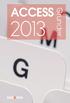 ACCESS 013 Grunder Inledning Mål och förkunskaper...5 Pedagogiken...5 Hämta övningsfiler...6 Övningsdatabaserna...7 1 Introduktion till Access Starta programmet...8 Avsluta programmet...8 Programfönstret...9
ACCESS 013 Grunder Inledning Mål och förkunskaper...5 Pedagogiken...5 Hämta övningsfiler...6 Övningsdatabaserna...7 1 Introduktion till Access Starta programmet...8 Avsluta programmet...8 Programfönstret...9
INSPIRA. Microsoft. Excel 2007 Grunder
 INSPIRA Microsoft Excel 2007 Grunder Del 1 1. Introduktion till Excel 8 2. Hantera en arbetsbok 15 3. Formler och format 38 1 INTRODUKTION TILL EXCEL INTRODUKTION TILL EXCEL Starta programmet 8 Avsluta
INSPIRA Microsoft Excel 2007 Grunder Del 1 1. Introduktion till Excel 8 2. Hantera en arbetsbok 15 3. Formler och format 38 1 INTRODUKTION TILL EXCEL INTRODUKTION TILL EXCEL Starta programmet 8 Avsluta
Eva Ansell EXCEL 2007 MICROSOFT
 Eva Ansell EXCEL 007 MICROSOFT Del FORMATERA KALKYL. Formatera tal... 5. Formatera tecken... 7 6. Textjustering... 9 7. Kopiera format... 5 8. Formatera celler... 5 9. Dokumentteman... 56 0. Rader och
Eva Ansell EXCEL 007 MICROSOFT Del FORMATERA KALKYL. Formatera tal... 5. Formatera tecken... 7 6. Textjustering... 9 7. Kopiera format... 5 8. Formatera celler... 5 9. Dokumentteman... 56 0. Rader och
Microsoft. Excel 2010. Migrera till Excel 2001. från Excel 2003
 I den här guiden Migrera till Excel 2001 Microsoft skiljer sig rent utseendemässigt mycket, så vi har skapat den här guiden för att hjälpa dig att snabbare lära dig programmet. Här kan du läsa om de viktigaste
I den här guiden Migrera till Excel 2001 Microsoft skiljer sig rent utseendemässigt mycket, så vi har skapat den här guiden för att hjälpa dig att snabbare lära dig programmet. Här kan du läsa om de viktigaste
INSPIRA. Microsoft. Word 2007 Grunder
 INSPIRA Microsoft Word 007 Grunder Del 1 1. Introduktion till Word 8. Hantera dokument 15 3. Redigera text 30. Format 53 3 REDIGERA TEXT REDIGERA TEXT Flytta insättningspunkten 30 Markera text 31 Redigera
INSPIRA Microsoft Word 007 Grunder Del 1 1. Introduktion till Word 8. Hantera dokument 15 3. Redigera text 30. Format 53 3 REDIGERA TEXT REDIGERA TEXT Flytta insättningspunkten 30 Markera text 31 Redigera
Tolv dagar med Microsoft Office Excel 2007
 Tolv dagar med Microsoft Office Excel 2007 Innehållsförteckning Rundtur. Gränssnitt 2 Formatering 4 Kolumner och autofyll 5 Formler 6 Funktioner 7 Diagram 8 Utskrift 9 Rundtur. Databaser 10 Sök och ersätt
Tolv dagar med Microsoft Office Excel 2007 Innehållsförteckning Rundtur. Gränssnitt 2 Formatering 4 Kolumner och autofyll 5 Formler 6 Funktioner 7 Diagram 8 Utskrift 9 Rundtur. Databaser 10 Sök och ersätt
Microsoft Excel Grundkurs
 Microsoft Excel Grundkurs Excelfönstret Excels menyrad. Excels Verrktygsfält: Den övre raden heter Standard och innehåller knappar för att öppna, stänga, skriva ut mm. Den undre heter Formatera och används
Microsoft Excel Grundkurs Excelfönstret Excels menyrad. Excels Verrktygsfält: Den övre raden heter Standard och innehåller knappar för att öppna, stänga, skriva ut mm. Den undre heter Formatera och används
Excel 2010. Grundkurs. SDM & Personalkurs
 Excel 2010 Grundkurs SDM & Personalkurs INNEHÅLLSFÖRTECKNING Vad kan man göra med Excel? 3 Fliken Infoga 3 Verktygsflikar 3 Fliken Start 3 Fliken Sidlayout 4 Fliken Formler 4 Fliken Data 4 Fliken Granska
Excel 2010 Grundkurs SDM & Personalkurs INNEHÅLLSFÖRTECKNING Vad kan man göra med Excel? 3 Fliken Infoga 3 Verktygsflikar 3 Fliken Start 3 Fliken Sidlayout 4 Fliken Formler 4 Fliken Data 4 Fliken Granska
Sortera och filtrera listor
 Sortera och filtrera listor Excel är ett kraftfullt kalkylprogram, men det är också idealiskt för att skapa och hantera listor. En lista kan innehålla allt från e-postadresser till lagerartiklar, men för
Sortera och filtrera listor Excel är ett kraftfullt kalkylprogram, men det är också idealiskt för att skapa och hantera listor. En lista kan innehålla allt från e-postadresser till lagerartiklar, men för
KALKYL OCH DIAGRAM. Kalkylbladet. 170 Datorkunskap Kalkyl och diagram
 170 Datorkunskap Kalkyl och diagram KALKYL OCH DIAGRAM När du behöver göra beräkningar, diagram eller sammanställa större mängder data använder du Excel. Kalkylbladet Ett Excel-dokument kallas även för
170 Datorkunskap Kalkyl och diagram KALKYL OCH DIAGRAM När du behöver göra beräkningar, diagram eller sammanställa större mängder data använder du Excel. Kalkylbladet Ett Excel-dokument kallas även för
POWER POINT FÖRDJUPNING
 POWER POINT 010 FÖRDJUPNING Microsoft PowerPoint 010 Fördjupning Inledning Mål och förkunskaper...5 Pedagogiken...5 Hämta övningsfiler...6 1 Teman Del 1 Skapa presentation med tema...7 Välja tema...8 Redigera
POWER POINT 010 FÖRDJUPNING Microsoft PowerPoint 010 Fördjupning Inledning Mål och förkunskaper...5 Pedagogiken...5 Hämta övningsfiler...6 1 Teman Del 1 Skapa presentation med tema...7 Välja tema...8 Redigera
4 Kolumn Kalkylbladet är uppdelat i rader (horisontellt) och kolumner (vertikalt). Där dessa möts finns alltid en cell.
 Lathund för Microsoft Excel 1 2 9 4 Kolumn Kalkylbladet är uppdelat i rader (horisontellt) och kolumner (vertikalt). Där dessa möts finns alltid en cell. Innehåll Autofyll Celler Diagram Ändra diagramtyp
Lathund för Microsoft Excel 1 2 9 4 Kolumn Kalkylbladet är uppdelat i rader (horisontellt) och kolumner (vertikalt). Där dessa möts finns alltid en cell. Innehåll Autofyll Celler Diagram Ändra diagramtyp
Uppgraderingskurs Excel 2010/2013/365 (Halvdag kl 09-12 eller 13-16)
 Uppgraderingskurs Excel 2010/2013/365 (Halvdag kl 09-12 eller 13-16) 10 av de viktigaste nyheterna Förståelse för användargränssnitt, filformat Inställningar, säkerhet och anpassningar Verktygsfältet Snabbåtkomst
Uppgraderingskurs Excel 2010/2013/365 (Halvdag kl 09-12 eller 13-16) 10 av de viktigaste nyheterna Förståelse för användargränssnitt, filformat Inställningar, säkerhet och anpassningar Verktygsfältet Snabbåtkomst
Att räkna med Excel 2010
 Att räkna med Excel 2010 Grundkurs SDM Studentdatorutbildning vid Malmö högskola INNEHÅLLSFÖRTECKNING Att räkna med Excel! 3 Fliken Infoga 3 Verktygsflikar 3 Fliken Start 3 Fliken Sidlayout 4 Fliken Formler
Att räkna med Excel 2010 Grundkurs SDM Studentdatorutbildning vid Malmö högskola INNEHÅLLSFÖRTECKNING Att räkna med Excel! 3 Fliken Infoga 3 Verktygsflikar 3 Fliken Start 3 Fliken Sidlayout 4 Fliken Formler
Microsoft Word 2013 Grunder
 WORD 2013 Grunder Inledning Mål och förkunskaper...5 Pedagogiken...5 Hämta övningsfiler...6 1 Introduktion till Word Starta programmet...7 Avsluta programmet...7 Programfönstret...8 Menyfliksområdet...9
WORD 2013 Grunder Inledning Mål och förkunskaper...5 Pedagogiken...5 Hämta övningsfiler...6 1 Introduktion till Word Starta programmet...7 Avsluta programmet...7 Programfönstret...8 Menyfliksområdet...9
Microsoft Office Excel, Grundkurs 1. Introduktion
 Dokumentation - Kursmaterial Innehåll 1. Introduktion 1.1. Programfönster 1.2. Inskrift och redigering 1.3. Cellformat 1.4. Arbeta med formler Kursövning E1.xlsx Egna Övningar E1E.xlsx - OnePRO IT, Bengt
Dokumentation - Kursmaterial Innehåll 1. Introduktion 1.1. Programfönster 1.2. Inskrift och redigering 1.3. Cellformat 1.4. Arbeta med formler Kursövning E1.xlsx Egna Övningar E1E.xlsx - OnePRO IT, Bengt
Grundkurs för Microsoft Excel 2003
 1 (224) Grundkurs för Microsoft Excel 2003 Med detta kursmaterial hoppas jag att du får en rolig och givande introduktion till kalkylprogrammet Excel. Efter att du gått igenom kursmaterialet ska du ha
1 (224) Grundkurs för Microsoft Excel 2003 Med detta kursmaterial hoppas jag att du får en rolig och givande introduktion till kalkylprogrammet Excel. Efter att du gått igenom kursmaterialet ska du ha
Kapitel 1 Introduktion Microsoft Excel 2003. Kapitel 2 Arbetsbok och kalkylblad
 Excel 2003 Grundkurs Innehåll Läs detta först 1 Kursens mål... X 2 Kursmaterialets uppläggning... X 3 Kursmaterialets utformning... XI 4 Installation av övningsfi ler... XI 5 Facit... XII 6 Innehåll på
Excel 2003 Grundkurs Innehåll Läs detta först 1 Kursens mål... X 2 Kursmaterialets uppläggning... X 3 Kursmaterialets utformning... XI 4 Installation av övningsfi ler... XI 5 Facit... XII 6 Innehåll på
Grundkurs 2 IKT. Dan Haldin Ålands lyceum
 Grundkurs 2 IKT Dan Haldin Ålands lyceum KALKYLERING MED MICROSOFT OFFICE EXCEL... 4 Användning av funktioner i Microsoft Excel... 4 LETARAD FUNKTIONEN... 5 OM funktionen... 8 Mer Diagramhantering...10
Grundkurs 2 IKT Dan Haldin Ålands lyceum KALKYLERING MED MICROSOFT OFFICE EXCEL... 4 Användning av funktioner i Microsoft Excel... 4 LETARAD FUNKTIONEN... 5 OM funktionen... 8 Mer Diagramhantering...10
WORD 2010 PROGRAMHANTERING. Programhantering Microsoft Offi ce ARBETA MED PROGRAM 2 NÄTVERK 3 SÖKA INFORMATION PÅ INTERNET
 Programhantering Microsoft Offi ce 2010 PROGRAMHANTERING 1 ARBETA MED PROGRAM 2 NÄTVERK 3 SÖKA INFORMATION PÅ INTERNET 1 INTRODUKTION TILL WORD 2 HANTERA DOKUMENT 3 REDIGERA TEXT 4 FORMAT 5 TABBAR OCH
Programhantering Microsoft Offi ce 2010 PROGRAMHANTERING 1 ARBETA MED PROGRAM 2 NÄTVERK 3 SÖKA INFORMATION PÅ INTERNET 1 INTRODUKTION TILL WORD 2 HANTERA DOKUMENT 3 REDIGERA TEXT 4 FORMAT 5 TABBAR OCH
Grunderna i Excel. Identifiera gränssnittsobjekt som du kan använda för att utföra vanliga uppgifter.
 Grunderna i Excel Excel är ett effektivt program för kalkylblad och dataanalys, men för att kunna använda det på bästa sätt måste du först förstå grunderna. I de här självstudierna beskrivs vissa av de
Grunderna i Excel Excel är ett effektivt program för kalkylblad och dataanalys, men för att kunna använda det på bästa sätt måste du först förstå grunderna. I de här självstudierna beskrivs vissa av de
Snabbkommandon och andra nyttigheter i Calc
 Snabbkommandon och andra nyttigheter i Calc Markera... en enstaka cell. Klicka på cellen eller använd Piltangenterna. ett cellområde. Klicka på den första (övre vänstra ) cellen i området och dra sedan
Snabbkommandon och andra nyttigheter i Calc Markera... en enstaka cell. Klicka på cellen eller använd Piltangenterna. ett cellområde. Klicka på den första (övre vänstra ) cellen i området och dra sedan
1 Ändra kolumnbredd och radhöjd
 330 1 Ändra kolumnbredd och radhöjd När en cell innehåller mycket data så är det lämpligt att öka kolumnbredden eller radhöjden för att informationen ska bli lättare att läsa. Det finns också tillfällen
330 1 Ändra kolumnbredd och radhöjd När en cell innehåller mycket data så är det lämpligt att öka kolumnbredden eller radhöjden för att informationen ska bli lättare att läsa. Det finns också tillfällen
Lathund Excel 2010. Nytt utseende. Skapa Nytt. Flikar
 Lathund Excel 2010 Nytt utseende Programfönstret i Office 2010 har ett nytt utseende. Likt Office 2003 är Arkiv tillbaka. Under Arkiv hittar du de aktiviteter som i 2007 s version finns under Offic knappen
Lathund Excel 2010 Nytt utseende Programfönstret i Office 2010 har ett nytt utseende. Likt Office 2003 är Arkiv tillbaka. Under Arkiv hittar du de aktiviteter som i 2007 s version finns under Offic knappen
POWER POINT. Grunder
 POWER POINT 2016 Grunder INLEDNING Mål och förkunskaper...5 Pedagogiken...5 Hämta övningsfiler...6 1 INTRODUKTION TILL POWERPOINT Starta programmet...7 Avsluta programmet...7 Programfönstret...8 Menyfliksområdet...9
POWER POINT 2016 Grunder INLEDNING Mål och förkunskaper...5 Pedagogiken...5 Hämta övningsfiler...6 1 INTRODUKTION TILL POWERPOINT Starta programmet...7 Avsluta programmet...7 Programfönstret...8 Menyfliksområdet...9
INNEHÅLL EXCEL 2000 FORTSÄTTNING...
 INNEHÅLL EXCEL 2000 FORTSÄTTNING... 2 LABORATIONSHÄFTETS MÅL...2 DIAGRAM... 2 Ändra färger, mönster, linjer och kantlinjer i diagram... 3 Formatera diagramelement... 3 Formatera delar och perspektiv i
INNEHÅLL EXCEL 2000 FORTSÄTTNING... 2 LABORATIONSHÄFTETS MÅL...2 DIAGRAM... 2 Ändra färger, mönster, linjer och kantlinjer i diagram... 3 Formatera diagramelement... 3 Formatera delar och perspektiv i
EXCEL 97. Sammanfattning av programmets grundläggande funktioner med steg-för-steg-beskrivningar och begreppsordlista.
 M I C R O S O F T EXCEL 97 Sammanfattning av programmets grundläggande funktioner med steg-för-steg-beskrivningar och begreppsordlista. PerÅ 5/12/96, 11/2/99, 19/11/03 Utskriven 17/11/03, 19:04 Att kunna
M I C R O S O F T EXCEL 97 Sammanfattning av programmets grundläggande funktioner med steg-för-steg-beskrivningar och begreppsordlista. PerÅ 5/12/96, 11/2/99, 19/11/03 Utskriven 17/11/03, 19:04 Att kunna
Uppgifter. Välj att visa Bokmärken i Acrobat Reader (eller Adobe Reader), så kan du snabbt nå lösningsförslag längre fram i häftet.
 Lösningsförslag Excel 2007 Uppgifter Välj att visa Bokmärken i Acrobat Reader (eller Adobe Reader), så kan du snabbt nå lösningsförslag längre fram i häftet. 2B Studentbudget...3 2C Spelkalkyl...3 2D Extra
Lösningsförslag Excel 2007 Uppgifter Välj att visa Bokmärken i Acrobat Reader (eller Adobe Reader), så kan du snabbt nå lösningsförslag längre fram i häftet. 2B Studentbudget...3 2C Spelkalkyl...3 2D Extra
Eva Ansell WORD 2007 MICROSOFT FÖRDJUPNING
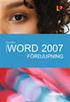 Eva Ansell MICROSOFT WORD 007 FÖRDJUPNING 6 SPALTER, TABELLER OCH FORMULÄR SPALTER, TABELLER OCH FORMULÄR Spalter 9 Tabeller 97 Infoga kalkylblad från Excel 09 Formulär Extra övningar 6 Här går vi igenom
Eva Ansell MICROSOFT WORD 007 FÖRDJUPNING 6 SPALTER, TABELLER OCH FORMULÄR SPALTER, TABELLER OCH FORMULÄR Spalter 9 Tabeller 97 Infoga kalkylblad från Excel 09 Formulär Extra övningar 6 Här går vi igenom
Eva Ansell Ulrika Nilsson WORD 2008 MICROSOFT. för Mac
 Eva Ansell Ulrika Nilsson MICROSOFT WORD 2008 för Mac 1. Introduktion till Word 2008 för MAc A. Docendo-pedagogiken...6 B. Hämta övningsfiler...7 C. Starta programmet...8 D. Avsluta programmet...8 E. Programfönstret...9
Eva Ansell Ulrika Nilsson MICROSOFT WORD 2008 för Mac 1. Introduktion till Word 2008 för MAc A. Docendo-pedagogiken...6 B. Hämta övningsfiler...7 C. Starta programmet...8 D. Avsluta programmet...8 E. Programfönstret...9
WINDOWS 8.1. Grunder
 WINDOWS 8.1 Grunder EXCEL 2013 Grunder INLEDNING Mål och förkunskaper...5 Pedagogiken...5 Hämta övningsfiler...6 1 INTRODUKTION TILL WINDOWS Grundläggande om operativsystem...7 Starta och avsluta Windows
WINDOWS 8.1 Grunder EXCEL 2013 Grunder INLEDNING Mål och förkunskaper...5 Pedagogiken...5 Hämta övningsfiler...6 1 INTRODUKTION TILL WINDOWS Grundläggande om operativsystem...7 Starta och avsluta Windows
Sophia Prosell DREAM WEAVER SKAPA OCH PUBLICERA EFFEKTIVA WEBBSIDOR
 Sophia Prosell DREAM WEAVER SKAPA OCH PUBLICERA EFFEKTIVA WEBBSIDOR Del 4 BILDER OCH TABELLER 0. Arbeta med bilder... 9. Redigera bilder... 96. Klickbara bilder/imagemaps... 0. Tabeller... 04 4. Skapa
Sophia Prosell DREAM WEAVER SKAPA OCH PUBLICERA EFFEKTIVA WEBBSIDOR Del 4 BILDER OCH TABELLER 0. Arbeta med bilder... 9. Redigera bilder... 96. Klickbara bilder/imagemaps... 0. Tabeller... 04 4. Skapa
Lista och Pivottabell
 22 Lista och Pivottabell 6 Om Pivottabell Pivottabell är ett verktyg som ger dig möjlighet att enkelt summera och analysera stora informationsmängder i ett kalkylblad. I Pivottabellen kan du bland annat
22 Lista och Pivottabell 6 Om Pivottabell Pivottabell är ett verktyg som ger dig möjlighet att enkelt summera och analysera stora informationsmängder i ett kalkylblad. I Pivottabellen kan du bland annat
Pivottabeller i Excel
 Pivottabeller i Excel den kompletta guiden av Tobias Ljung Adress till förlaget: Infocell Sörkällegatan 29 451 41 Uddevalla Telefon: 0522-50 60 07 www.infocell.se Copyright Infocell Det är förbjudet att
Pivottabeller i Excel den kompletta guiden av Tobias Ljung Adress till förlaget: Infocell Sörkällegatan 29 451 41 Uddevalla Telefon: 0522-50 60 07 www.infocell.se Copyright Infocell Det är förbjudet att
Microsoft Windows 10 Grunder
 WINDOWS 10 Grunder INLEDNING Mål och förkunskaper...5 Pedagogiken...5 Hämta övningsfiler...6 1 INTRODUKTION TILL WINDOWS Grundläggande om operativsystem...7 Starta och avsluta Windows 10...8 Välja kommandon...10
WINDOWS 10 Grunder INLEDNING Mål och förkunskaper...5 Pedagogiken...5 Hämta övningsfiler...6 1 INTRODUKTION TILL WINDOWS Grundläggande om operativsystem...7 Starta och avsluta Windows 10...8 Välja kommandon...10
SÖKORDSREGISTER SÖKORD
 SÖKORDSREGISTER SÖKORD A Absoluta referenser... 133 Anpassa... 17 -Anpassa menyer... 17 -Anpassa verktygsfält... 18 -Anpassa verktygsknappar... 19 Arbetsbladsmenyraden... 20 Arbetsbok... 21 -Ny arbetsbok...
SÖKORDSREGISTER SÖKORD A Absoluta referenser... 133 Anpassa... 17 -Anpassa menyer... 17 -Anpassa verktygsfält... 18 -Anpassa verktygsknappar... 19 Arbetsbladsmenyraden... 20 Arbetsbok... 21 -Ny arbetsbok...
Grundläggande Ordbehandling Microsoft Word
 Grundläggande Ordbehandling Microsoft Word Programfönstret Namnlist Verktygsfält Menyrad Vågrät linjal Lodrät linjal Rullningslist Statusfält Menyer och Verktygsfält Visa eller dölja ett verktygsfält Högerklicka
Grundläggande Ordbehandling Microsoft Word Programfönstret Namnlist Verktygsfält Menyrad Vågrät linjal Lodrät linjal Rullningslist Statusfält Menyer och Verktygsfält Visa eller dölja ett verktygsfält Högerklicka
e-fakturaunderlag i websesam Uppföljningstips i Excel
 e-fakturaunderlag i websesam Uppföljningstips i Excel Hjälpmedelscentralen Landstinget Sörmland 2016-01 Innehållsförteckning UPPFÖLJNINGSTIPS I EXCEL... 1 GRUNDLÄGGANDE FUNKTIONER I EXCEL (KAN VARIERA
e-fakturaunderlag i websesam Uppföljningstips i Excel Hjälpmedelscentralen Landstinget Sörmland 2016-01 Innehållsförteckning UPPFÖLJNINGSTIPS I EXCEL... 1 GRUNDLÄGGANDE FUNKTIONER I EXCEL (KAN VARIERA
Revu Handledning: Markeringslista
 Revu Handledning: Markeringslista Markeringslistan är en specialanpassad flik med horisontell layout som ger dig kraftfulla funktioner för att hantera, komma åt, granska och summera markeringar i en PDF-fil.
Revu Handledning: Markeringslista Markeringslistan är en specialanpassad flik med horisontell layout som ger dig kraftfulla funktioner för att hantera, komma åt, granska och summera markeringar i en PDF-fil.
Microsoft. Access 2007. Grundkurs. www.databok.se
 Microsoft Access 2007 Grundkurs www.databok.se Innehållsförteckning 1 Börja arbeta med Access... 1 Vad är en databas?... 1 Starta Access 2007... 1 Skapa en ny databas... 2 Skärmbilden, arbetsytan och deras
Microsoft Access 2007 Grundkurs www.databok.se Innehållsförteckning 1 Börja arbeta med Access... 1 Vad är en databas?... 1 Starta Access 2007... 1 Skapa en ny databas... 2 Skärmbilden, arbetsytan och deras
LATHUND EXCEL 2003. RXK Läromedel Tel: 08-580 886 00, Fax: 08-580 886 08 www.rxk.se, e-post: info@rxk.se
 LATHUND EXCEL 2003 RXK Läromedel Tel: 08-580 886 00, Fax: 08-580 886 08 www.rxk.se, e-post: info@rxk.se Detta material är författat av RXK Läromedel. Mångfaldigande av någon del av eller hela innehållet
LATHUND EXCEL 2003 RXK Läromedel Tel: 08-580 886 00, Fax: 08-580 886 08 www.rxk.se, e-post: info@rxk.se Detta material är författat av RXK Läromedel. Mångfaldigande av någon del av eller hela innehållet
INSPIRA. Microsoft. PowerPoint Grunder
 INSPIRA Microsoft PowerPoint Grunder Del. ClipArt och bilder 78 6. Diagram 87 7. Organisationsschema 98 8. Tabeller 0 9. Bildspel 0. Praktiska övningar 6 CLIPART OCH BILDER CLIPART OCH BILDER Infoga ClipArt
INSPIRA Microsoft PowerPoint Grunder Del. ClipArt och bilder 78 6. Diagram 87 7. Organisationsschema 98 8. Tabeller 0 9. Bildspel 0. Praktiska övningar 6 CLIPART OCH BILDER CLIPART OCH BILDER Infoga ClipArt
Microsoft Windows 8 Grunder
 WINDOWS 8 GRUNDER Inledning Mål och förkunskaper...5 Pedagogiken...5 Hämta övningsfiler...6 Del 1 1 Introduktion till Windows Grundläggande om operativsystem...7 Starta och avsluta Windows 8...8 Välja
WINDOWS 8 GRUNDER Inledning Mål och förkunskaper...5 Pedagogiken...5 Hämta övningsfiler...6 Del 1 1 Introduktion till Windows Grundläggande om operativsystem...7 Starta och avsluta Windows 8...8 Välja
Generellt om budget För att använda budgetmodulen öppnas Budget fönstret. Välj Ekonomi Redovisning Budgetar
 Budget Budgetmodulen i Navision används för att skapa den budget som önskas. Det är möjligt att skapa flera budgetar för samma period. När budgeten är skapad, används den för jämförelse med de faktiska
Budget Budgetmodulen i Navision används för att skapa den budget som önskas. Det är möjligt att skapa flera budgetar för samma period. När budgeten är skapad, används den för jämförelse med de faktiska
Innehållsförteckning. Skandinaviska Databöcker AB Excel 2007 grundkurs i
 Innehållsförteckning 1 Börja arbeta med Excel... 1 Starta Excel... 1 Öppna en fil... 1 Programinställningar... 2 Markören... 3 Flytta markören via tangentbordet... 3 Med tangenten Enter... 3 Med piltangenter
Innehållsförteckning 1 Börja arbeta med Excel... 1 Starta Excel... 1 Öppna en fil... 1 Programinställningar... 2 Markören... 3 Flytta markören via tangentbordet... 3 Med tangenten Enter... 3 Med piltangenter
Grunder PROJECT 2016
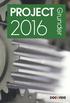 PROJECT 2016 Grunder INLEDNING Mål och förkunskaper...5 Pedagogiken...5 Hämta övningsfiler...6 1 INTRODUKTION TILL PROJECT Starta programmet...7 Avsluta programmet...7 Programfönstret...8 Menyfliksområdet...9
PROJECT 2016 Grunder INLEDNING Mål och förkunskaper...5 Pedagogiken...5 Hämta övningsfiler...6 1 INTRODUKTION TILL PROJECT Starta programmet...7 Avsluta programmet...7 Programfönstret...8 Menyfliksområdet...9
StarOffice 7 Office Suite Grunder
 Kapitel 1 Introduktion till StarOffice 7 1 Läs detta först.......................................... 1-1 1.1 Mål.............................................. 1-1 1.2 Förkunskaper......................................
Kapitel 1 Introduktion till StarOffice 7 1 Läs detta först.......................................... 1-1 1.1 Mål.............................................. 1-1 1.2 Förkunskaper......................................
Excel-guide. Introduktion
 Excel-guide Introduktion I denna laboration kommer ni få använda några grundfunktioner i Microsoft Excel. Laborationen utgår ifrån Excel 2010, men om ni vill använda ett annat program för att lösa uppgifterna
Excel-guide Introduktion I denna laboration kommer ni få använda några grundfunktioner i Microsoft Excel. Laborationen utgår ifrån Excel 2010, men om ni vill använda ett annat program för att lösa uppgifterna
Grundkurs 2 IKT. Dan Haldin Ålands lyceum
 Grundkurs 2 IKT Dan Haldin Ålands lyceum IT 2 GRUNDKURS 2 I DATABEHANDLING VID ÅLANDS LYCEUM I den här boken kommer du att lära dig de program som behövs för att klara Datakörkortets Modul 4 (Microsoft
Grundkurs 2 IKT Dan Haldin Ålands lyceum IT 2 GRUNDKURS 2 I DATABEHANDLING VID ÅLANDS LYCEUM I den här boken kommer du att lära dig de program som behövs för att klara Datakörkortets Modul 4 (Microsoft
Microsoft Access 2010 Grunder
 ACCESS 2010 GRUNDER Microsoft Access 2010 Grunder Inledning Mål och förkunskaper...5 Pedagogiken...5 Hämta övningsfiler...6 Övningsdatabaserna...7 Del 1 1 Introduktion till Access Starta programmet...8
ACCESS 2010 GRUNDER Microsoft Access 2010 Grunder Inledning Mål och förkunskaper...5 Pedagogiken...5 Hämta övningsfiler...6 Övningsdatabaserna...7 Del 1 1 Introduktion till Access Starta programmet...8
POWER POINT. Grunder
 POWER POINT 2013 Grunder INLEDNING Mål och förkunskaper...5 Pedagogiken...5 Hämta övningsfiler...6 1 INTRODUKTION TILL POWERPOINT Starta programmet...7 Avsluta programmet...7 Programfönstret...8 Menyfliksområdet...9
POWER POINT 2013 Grunder INLEDNING Mål och förkunskaper...5 Pedagogiken...5 Hämta övningsfiler...6 1 INTRODUKTION TILL POWERPOINT Starta programmet...7 Avsluta programmet...7 Programfönstret...8 Menyfliksområdet...9
Importera och använda en textdatabas i Excel
 Importera och använda en textdatabas i Excel I denna beskrivning tänkte jag visa hur man kan hantera information från en databas, som är sparad som en semikolonseparerad textfil. Textfilen kommer att behandlas
Importera och använda en textdatabas i Excel I denna beskrivning tänkte jag visa hur man kan hantera information från en databas, som är sparad som en semikolonseparerad textfil. Textfilen kommer att behandlas
Diagram för olika situationer
 7 Diagram för olika situationer Med hjälp av diagram kan du ta fram trender och prognoser för givna data. Dina diagram ger dig en visuell möjlighet att visa upp dina siffror. En av de största fördelarna
7 Diagram för olika situationer Med hjälp av diagram kan du ta fram trender och prognoser för givna data. Dina diagram ger dig en visuell möjlighet att visa upp dina siffror. En av de största fördelarna
ITför. alla. av Eva Ansell
 ITför alla av Eva Ansell Innehåll 1 Introduktion.... 7 Grundläggande om datorn........... 7 Operativsystem och program...7 Vad är Windows?...8 Starta och avsluta Windows 7...9 Starta datorn....9 Stänga
ITför alla av Eva Ansell Innehåll 1 Introduktion.... 7 Grundläggande om datorn........... 7 Operativsystem och program...7 Vad är Windows?...8 Starta och avsluta Windows 7...9 Starta datorn....9 Stänga
a) Skapa en ny arbetsbok. b) Skriv in text och värden och ändra kolumnbredd enligt nedan.
 102 Datorkunskap Kalkyl och diagram, övningar Kalkylbladet 1 Skriva in text och värden 170 172 a) Skapa en ny arbetsbok. b) Skriv in text och värden och ändra kolumnbredd enligt nedan. c) Ändra Torget
102 Datorkunskap Kalkyl och diagram, övningar Kalkylbladet 1 Skriva in text och värden 170 172 a) Skapa en ny arbetsbok. b) Skriv in text och värden och ändra kolumnbredd enligt nedan. c) Ändra Torget
Komma iga ng med formler och funktioner
 Komma iga ng med formler och funktioner Det kan vara både krångligt och tidskrävande att utföra beräkningar, både enkla och mer komplexa. Med funktionerna och formlerna i Excel blir det mycket lättare.
Komma iga ng med formler och funktioner Det kan vara både krångligt och tidskrävande att utföra beräkningar, både enkla och mer komplexa. Med funktionerna och formlerna i Excel blir det mycket lättare.
Kalkylprogram. I övrigt kan man också söka på Google eller YouTube för att få mer information.
 Anders Avdic 2018-09-14 Lektion kalkylprogram. Underlag och mallar för övningarna nedan finns i filen Excelunderlag. Färdiga lösningar finns i filerna Exempel hushållsutgifter, Exempel lånekalkyl och Exempel
Anders Avdic 2018-09-14 Lektion kalkylprogram. Underlag och mallar för övningarna nedan finns i filen Excelunderlag. Färdiga lösningar finns i filerna Exempel hushållsutgifter, Exempel lånekalkyl och Exempel
Tips & Trix. Externa data. Sammanställa data
 Tips & Trix Mallar Mer om diagram Externa data Analys Sammanställa data Pivottabeller Britt Tågmark britt.tagmark@gmail.com Senast ändrad 2014-12-25 Innehåll FORMAT... 1 OMRÅDESNAMN... 1 DATAINMATNING
Tips & Trix Mallar Mer om diagram Externa data Analys Sammanställa data Pivottabeller Britt Tågmark britt.tagmark@gmail.com Senast ändrad 2014-12-25 Innehåll FORMAT... 1 OMRÅDESNAMN... 1 DATAINMATNING
Din guide till. Digitala assistenten
 Din guide till Digitala assistenten Dec 2012 Innehåll SÅ HÄR SÄTTER DU DIGITALA ASSISTENTEN I ARBETE... 3 Steg 1 Skapa en ny kalenderhändelse... 3 Steg 2 Välj vad du vill att Digitala assistenten ska göra...
Din guide till Digitala assistenten Dec 2012 Innehåll SÅ HÄR SÄTTER DU DIGITALA ASSISTENTEN I ARBETE... 3 Steg 1 Skapa en ny kalenderhändelse... 3 Steg 2 Välj vad du vill att Digitala assistenten ska göra...
1. Markera den cell där summeringen ska utföras(där du vill skriva formeln).
 Calc Innehållsförteckning Skriva formel i Calc 3 Autosummera med Σumma 3 Kopiera formler 4 Funktionsguiden 5 MEDEL 5 OM 7 Ekonomiska funktioner 8 Slutvärde 8 Betalning 9 Markera i Calc 10 Flytta och kopiera
Calc Innehållsförteckning Skriva formel i Calc 3 Autosummera med Σumma 3 Kopiera formler 4 Funktionsguiden 5 MEDEL 5 OM 7 Ekonomiska funktioner 8 Slutvärde 8 Betalning 9 Markera i Calc 10 Flytta och kopiera
Excel Övning 1 ELEV: Datorkunskap Sida 1 Niklas Schilke
 Datorkunskap Sida 1 Niklas Schilke Excel Inledning Microsoft Excel är ett kalkylprogram som ingår i Microsoft Office. Kalkyl betyder här beräkning så vi kan säga att Excel är ett program som används för
Datorkunskap Sida 1 Niklas Schilke Excel Inledning Microsoft Excel är ett kalkylprogram som ingår i Microsoft Office. Kalkyl betyder här beräkning så vi kan säga att Excel är ett program som används för
Microsoft Word 2000 Grunder
 Kapitel 1 Introduktion till Microsoft Word 2000 1 Läs detta först.......................................... 1-1 1.1 Mål.............................................. 1-2 1.2 Förkunskaper......................................
Kapitel 1 Introduktion till Microsoft Word 2000 1 Läs detta först.......................................... 1-1 1.1 Mål.............................................. 1-2 1.2 Förkunskaper......................................
Microsoft Word 2010 Grunder
 WORD 2010 GRUNDER Microsoft Word 2010 Grunder Inledning Mål och förkunskaper...5 Pedagogiken...5 Hämta övningsfiler...6 Del 1 1 Introduktion till Word Starta programmet...7 Avsluta programmet...7 Programfönstret...8
WORD 2010 GRUNDER Microsoft Word 2010 Grunder Inledning Mål och förkunskaper...5 Pedagogiken...5 Hämta övningsfiler...6 Del 1 1 Introduktion till Word Starta programmet...7 Avsluta programmet...7 Programfönstret...8
Kom igång. Readyonet Lathund för enkelt admin. Logga in Skriv in adressen till din webbsida följt av /login. Exempel: www.minsajt.
 Kom igång Logga in Skriv in adressen till din webbsida följt av /login. Exempel: www.minsajt.se/login Nu dyker en ruta upp på skärmen. Fyll i ditt användarnamn och lösenord och klicka på "logga in". Nu
Kom igång Logga in Skriv in adressen till din webbsida följt av /login. Exempel: www.minsajt.se/login Nu dyker en ruta upp på skärmen. Fyll i ditt användarnamn och lösenord och klicka på "logga in". Nu
Pivottabeller. Del 2. Dan-Rune Hanssen
 Pivottabeller Del 2 Dan-Rune Hanssen Innehållsförteckning Beräknade fält... 3 Använd kalkylbladsfunktioner i beräknade fält... 6 Ändra formel i beräknat fält... 7 Autoformat i pivottabell... 8 Pivotdiagram...
Pivottabeller Del 2 Dan-Rune Hanssen Innehållsförteckning Beräknade fält... 3 Använd kalkylbladsfunktioner i beräknade fält... 6 Ändra formel i beräknat fält... 7 Autoformat i pivottabell... 8 Pivotdiagram...
LATHUND EXCEL XP. RXK Läromedel, Tel: 08-580 886 00, Fax: 08-580 886 08 www.rxk.se, e-post: info@rxk.se
 LATHUND EXCEL XP RXK Läromedel, Tel: 08-580 886 00, Fax: 08-580 886 08 www.rxk.se, e-post: info@rxk.se Detta material är författat av RXK Läromedel. Mångfaldigande av någon del av eller hela innehållet
LATHUND EXCEL XP RXK Läromedel, Tel: 08-580 886 00, Fax: 08-580 886 08 www.rxk.se, e-post: info@rxk.se Detta material är författat av RXK Läromedel. Mångfaldigande av någon del av eller hela innehållet
LATHUND EXCEL 2000 SV/EN
 LATHUND EXCEL 2000 SV/EN RXK Konsult AB, Riddarplatsen 36 Plan 7 177 30 Järfälla Tel: 08-580 886 00, Fax: 08-580 259 40 www.rxk.se, e-post: info@rxk.se Detta material är författat av RXK Konsult AB. Mångfaldigande
LATHUND EXCEL 2000 SV/EN RXK Konsult AB, Riddarplatsen 36 Plan 7 177 30 Järfälla Tel: 08-580 886 00, Fax: 08-580 259 40 www.rxk.se, e-post: info@rxk.se Detta material är författat av RXK Konsult AB. Mångfaldigande
INSTRUKTION FÖR ATT TA UT SALDON PER KODSTRÄNG TILL EXCEL och ANVÄNDA PIVOTTABELL FÖR ATT PRESENTERA UTFALL:
 INSTRUKTION FÖR ATT TA UT SALDON PER KODSTRÄNG TILL EXCEL och ANVÄNDA PIVOTTABELL FÖR ATT PRESENTERA UTFALL: Ta ut rapport i ORFI Gå in i ORFI Välj Resultatboken Välj Åtgärd/Navigera/Rapporter/Standardrapporter
INSTRUKTION FÖR ATT TA UT SALDON PER KODSTRÄNG TILL EXCEL och ANVÄNDA PIVOTTABELL FÖR ATT PRESENTERA UTFALL: Ta ut rapport i ORFI Gå in i ORFI Välj Resultatboken Välj Åtgärd/Navigera/Rapporter/Standardrapporter
Inledning till OpenOffice Calculator Datorlära 2 FK2005
 Inledning till OpenOffice Calculator Datorlära 2 FK2005 Mål Lära sig att skapa och använda ett räkneblad med OpenOffice Calculator Beräkna medelvärde och standardavvikelsen med räknebladet Producera en
Inledning till OpenOffice Calculator Datorlära 2 FK2005 Mål Lära sig att skapa och använda ett räkneblad med OpenOffice Calculator Beräkna medelvärde och standardavvikelsen med räknebladet Producera en
Introduktion till Word och Excel. 14 september 2008
 Introduktion till Word och Excel 14 september 2008 1 Innehåll 1 Inledning 3 2 Word 3 2.1 Uppgift................................ 3 2.2 Instruktioner............................. 3 2.2.1 Hämta hem ler.......................
Introduktion till Word och Excel 14 september 2008 1 Innehåll 1 Inledning 3 2 Word 3 2.1 Uppgift................................ 3 2.2 Instruktioner............................. 3 2.2.1 Hämta hem ler.......................
POWER POINT 2010 GRUNDER
 POWER POINT 2010 GRUNDER Microsoft PowerPoint 2010 Grunder Inledning Mål och förkunskaper...5 Pedagogiken...5 Hämta övningsfiler...6 Del 1 1 Introduktion till PowerPoint Starta programmet...7 Avsluta programmet...7
POWER POINT 2010 GRUNDER Microsoft PowerPoint 2010 Grunder Inledning Mål och förkunskaper...5 Pedagogiken...5 Hämta övningsfiler...6 Del 1 1 Introduktion till PowerPoint Starta programmet...7 Avsluta programmet...7
Hämtning av sekundärdata och introduktion till Excel
 Metod och analys, 7.5hp 1 Hämtning av sekundärdata och introduktion till Excel Hämta sekundärdata från SCB Excels utformning Summera rader och kolumner Beräkna kohorter Låsning av celler Kopiera rader
Metod och analys, 7.5hp 1 Hämtning av sekundärdata och introduktion till Excel Hämta sekundärdata från SCB Excels utformning Summera rader och kolumner Beräkna kohorter Låsning av celler Kopiera rader
Datorövning 1 Statistik med Excel (Office 2007, svenska)
 Datorövning 1 Statistik med Excel (Office 2007, svenska) I processövningen som ni ska genomföra ingår det att konstruera samt sammanställa en enkät. Denna sammanställning ska göras med hjälp av programmet
Datorövning 1 Statistik med Excel (Office 2007, svenska) I processövningen som ni ska genomföra ingår det att konstruera samt sammanställa en enkät. Denna sammanställning ska göras med hjälp av programmet
NYHETERNA OFFICE 2010
 Eva Ansell I MICROSOFT NYHETERNA OFFICE 2010 DEL 1 ÖVERGRIPANDE NYHETER DEL 2 MICROSOFT WORD 2010 INNEHÅLL 1. MICROSOFT OFFICE 2010... 6 2. NYTT UTSEENDE... 8 A. Menyfliksområdet...9 B. Verktygsfältet
Eva Ansell I MICROSOFT NYHETERNA OFFICE 2010 DEL 1 ÖVERGRIPANDE NYHETER DEL 2 MICROSOFT WORD 2010 INNEHÅLL 1. MICROSOFT OFFICE 2010... 6 2. NYTT UTSEENDE... 8 A. Menyfliksområdet...9 B. Verktygsfältet
Att använda Energiforsks rapportmall
 Att använda Energiforsks rapportmall Rapportmallen är uppbyggd med omslag, titelsida, sidor för förord, sammanfattning och innehåll, samt en sida där du ska börja skriva din text. Titelsida På omslags-
Att använda Energiforsks rapportmall Rapportmallen är uppbyggd med omslag, titelsida, sidor för förord, sammanfattning och innehåll, samt en sida där du ska börja skriva din text. Titelsida På omslags-
Datorövning 1 Calc i OpenOffice 1
 Datorövning 1 Calc i OpenOffice 1 1 OpenOffice Calc Till förmån för de som följer kursen Fysikexperiment för lärare skall vi här gå igenom några få exempel på hur OO Calc (motsvarar MS Excel) kan användas
Datorövning 1 Calc i OpenOffice 1 1 OpenOffice Calc Till förmån för de som följer kursen Fysikexperiment för lärare skall vi här gå igenom några få exempel på hur OO Calc (motsvarar MS Excel) kan användas
för alla OFFICE Office 365
 för alla OFFICE 365 Office 365 Copyright Docendo AB Det är förbjudet att kopiera bilder och text i denna bok genom att trycka, foto kopiera, skanna eller på annat sätt mångfaldiga enligt upphovsrättslagen.
för alla OFFICE 365 Office 365 Copyright Docendo AB Det är förbjudet att kopiera bilder och text i denna bok genom att trycka, foto kopiera, skanna eller på annat sätt mångfaldiga enligt upphovsrättslagen.
Att göra en databas av ett Excelark och koppla till en kortdesign (ingår i standardversionen fr.o.m. version 6.10)
 Att göra en databas av ett Excelark och koppla till en kortdesign (ingår i standardversionen fr.o.m. version 6.10) Skapa en databas i excel. Ange kolumnrubriker (inga mellanslag i rubrikerna, använd om
Att göra en databas av ett Excelark och koppla till en kortdesign (ingår i standardversionen fr.o.m. version 6.10) Skapa en databas i excel. Ange kolumnrubriker (inga mellanslag i rubrikerna, använd om
Migrera till PowerPoint 2010
 I den här guiden Microsoft Microsoft PowerPoint 2010 skiljer sig rent utseendemässigt mycket, så vi har skapat den här guiden för att hjälpa dig att snabbare lära dig programmet. Här kan du läsa om de
I den här guiden Microsoft Microsoft PowerPoint 2010 skiljer sig rent utseendemässigt mycket, så vi har skapat den här guiden för att hjälpa dig att snabbare lära dig programmet. Här kan du läsa om de
Excel XP. Programfönster
 Excel XP Programfönster I den här övningen tränar du på olika programfönster. Alla övningar har facit och går att göra på egen hand. Om du ska göra datakörkortet är det här extra bra övningar att träna
Excel XP Programfönster I den här övningen tränar du på olika programfönster. Alla övningar har facit och går att göra på egen hand. Om du ska göra datakörkortet är det här extra bra övningar att träna
Microsoft Word 2016 Grunder
 WORD 2016 Grunder INLEDNING Mål och förkunskaper...5 Pedagogiken...5 Hämta övningsfiler...6 1 INTRODUKTION TILL WORD Starta programmet...7 Avsluta programmet...7 Programfönstret...8 Menyfliksområdet...9
WORD 2016 Grunder INLEDNING Mål och förkunskaper...5 Pedagogiken...5 Hämta övningsfiler...6 1 INTRODUKTION TILL WORD Starta programmet...7 Avsluta programmet...7 Programfönstret...8 Menyfliksområdet...9
KORTKOMMANDON I EXCEL
 KORTKOMMANDON I EXCEL DEN ULTIMATA GUIDEN KORTKOMMANDON - ALLMÄNT Ctrl+C Ctrl+V Ctrl+X Ctrl+Z Ctrl+Y Ctrl+T eller Ctrl+L Ctrl+B Ctrl+H Ctrl+Q Ctrl+E Ctrl+D Ctrl+Shift+2 Ctrl+R Ctrl+Shift+L Alt+Shift+Högerpil
KORTKOMMANDON I EXCEL DEN ULTIMATA GUIDEN KORTKOMMANDON - ALLMÄNT Ctrl+C Ctrl+V Ctrl+X Ctrl+Z Ctrl+Y Ctrl+T eller Ctrl+L Ctrl+B Ctrl+H Ctrl+Q Ctrl+E Ctrl+D Ctrl+Shift+2 Ctrl+R Ctrl+Shift+L Alt+Shift+Högerpil
SENIORER SENIORER. Grundläggande IT för. Windows 7. Grundläggande IT för. Windows 7. Eva Ansell Marianne Ahlgren. Eva Ansell Marianne Ahlgren
 600 IT för seniorer Windows 7.qxp 2011-06-0 10:27 Sida 1 Eva Ansell Marianne Ahlgren Eva Ansell Marianne Ahlgren Grundläggande IT för SENIORER Windows 7 Det här är en bok för dig som behöver grundläggande
600 IT för seniorer Windows 7.qxp 2011-06-0 10:27 Sida 1 Eva Ansell Marianne Ahlgren Eva Ansell Marianne Ahlgren Grundläggande IT för SENIORER Windows 7 Det här är en bok för dig som behöver grundläggande
